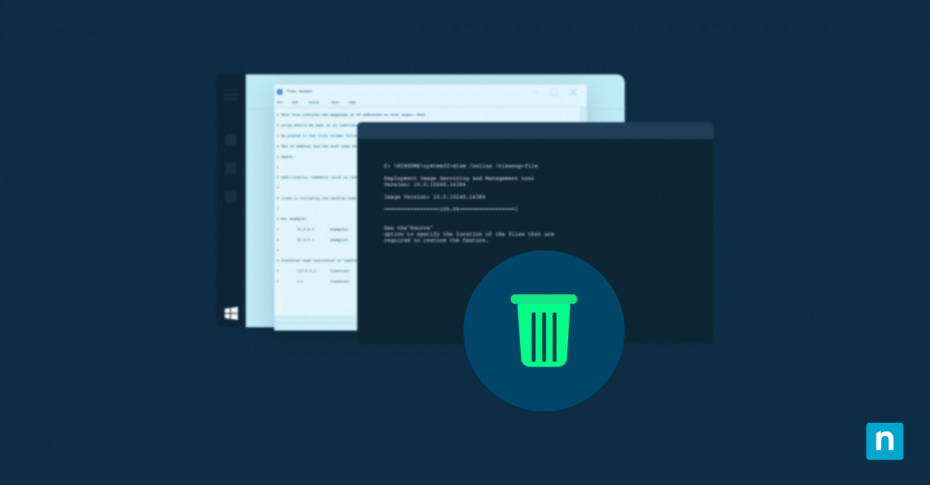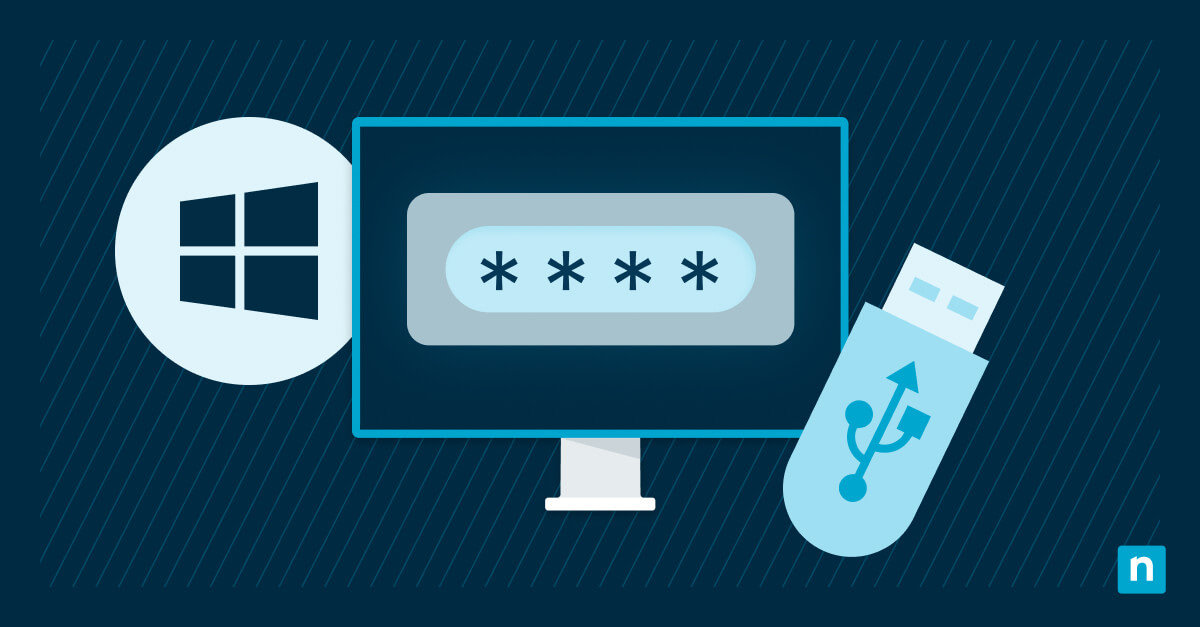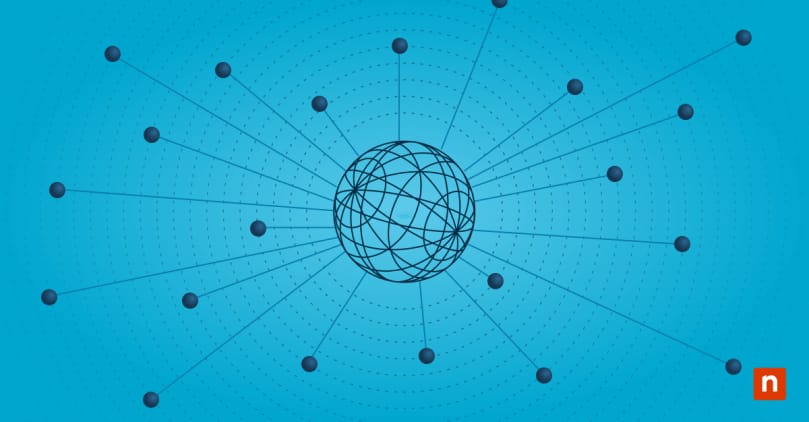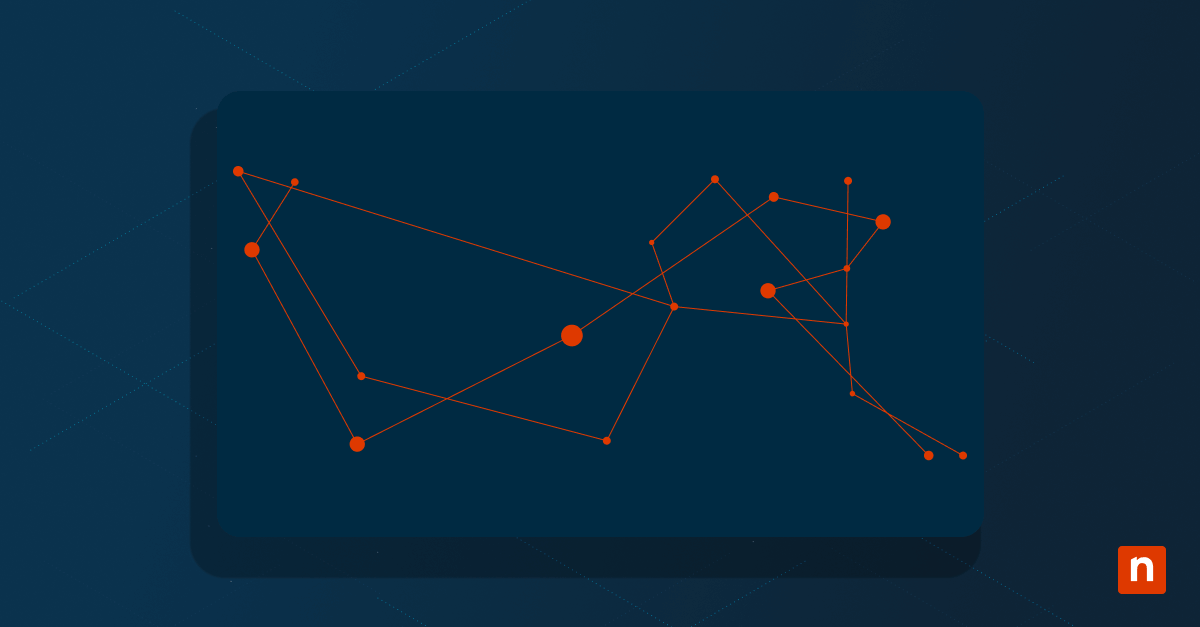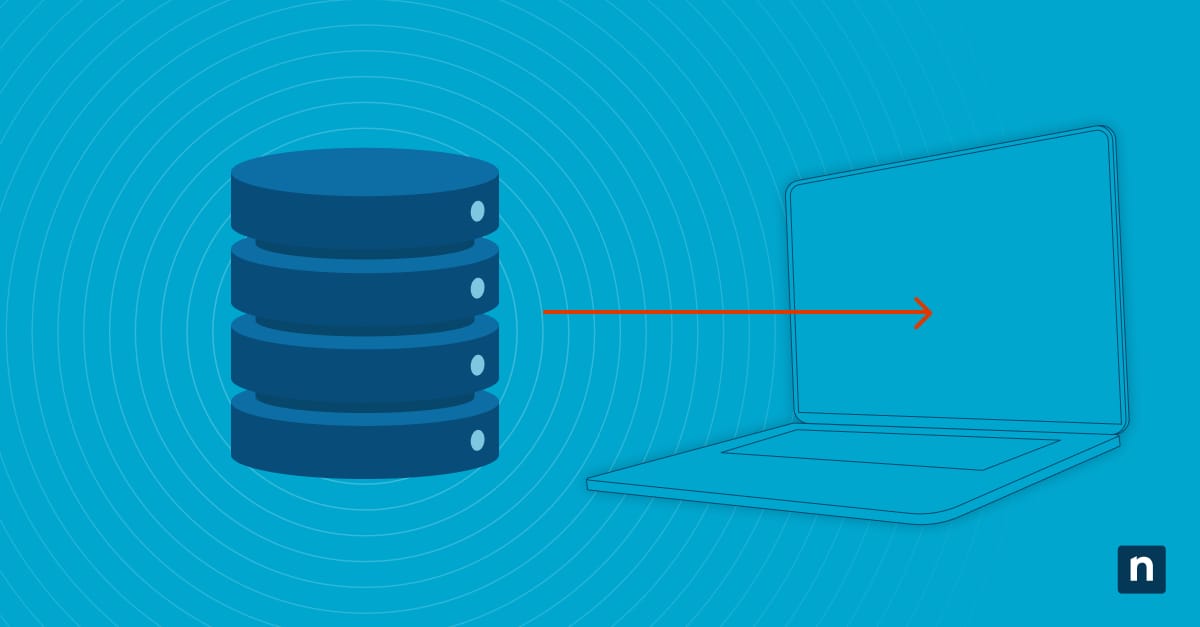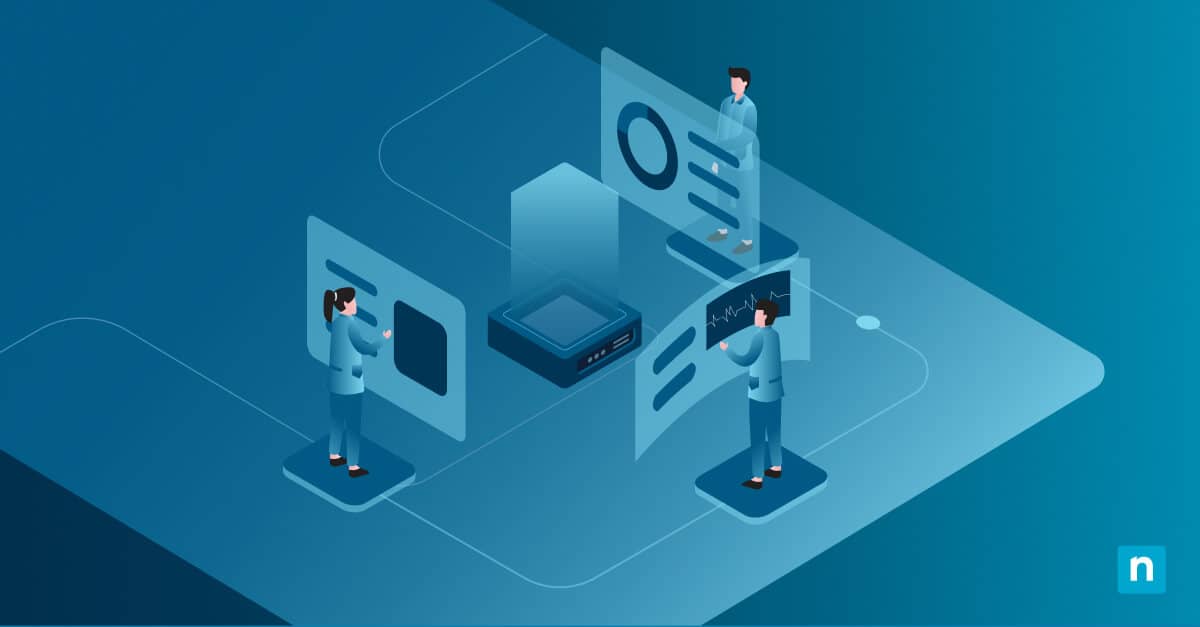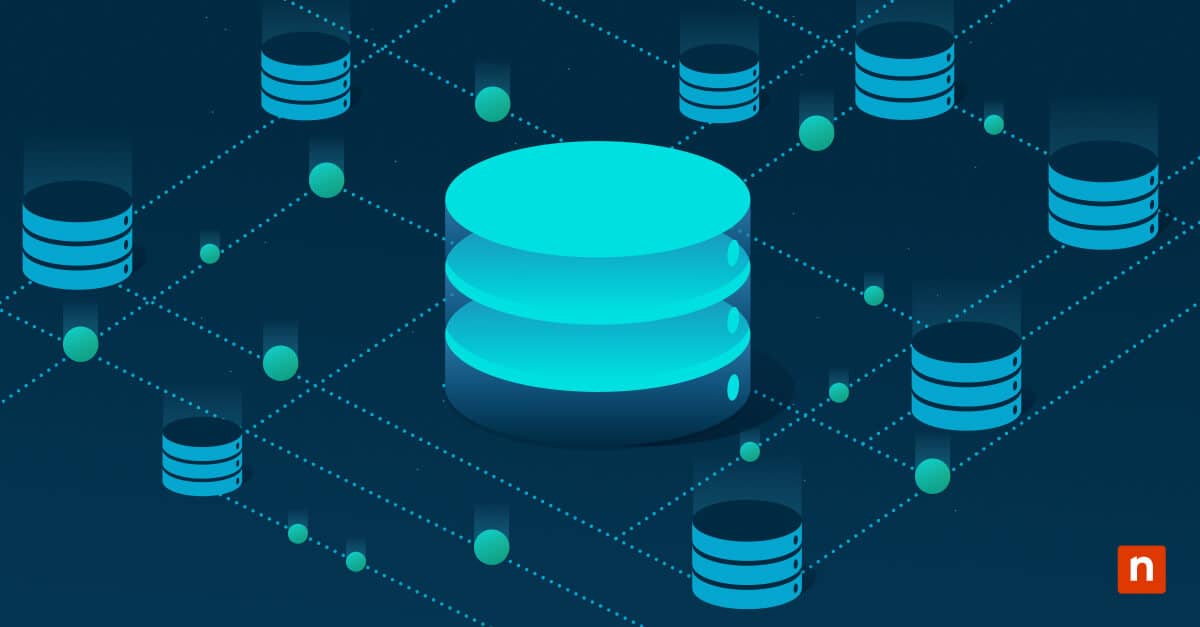Recall erfasst verschlüsselte Snapshots der Bildschirmaktivitäten eines Benutzers und ermöglicht so einen schnellen, geschützten Zugriff auf zuvor angesehene Inhalte. Dies hilft zwar bei der Nachverfolgung der von den Endbenutzern aufgerufenen Seiten, kann aber gegen die Datenschutz-, Compliance- und lokalen Speicherrichtlinien einer Umgebung verstoßen.
Wenn Sie Windows-Recall-Snapshots unter löschen möchten, sind Sie hier genau richtig. Lesen Sie weiter, und wir zeigen Ihnen verschiedene Methoden des Rückrufmanagements sowie die damit verbundenen Risiken und wichtigen Überlegungen.
Methoden zum Löschen von Erinnerungss-Snapshots in Windows 11
Durch die Aktivierung von Recall erhalten die Benutzer einen zeitbasierten Bildschirmverlauf, mit dessen Hilfe sie zuvor aufgerufene Seiten auf ihrem Bildschirm erneut aufrufen können. Diese Funktion ist für viele Benutzer von Nutzen, von Studenten, die frühere Recherchen wiederholen, bis hin zu Administratoren, die Fehler zurückverfolgen, die bei der Fehlerbehebung an Endpunkten aufgetreten sind.
Bildschirm-Schnappschüsse können jedoch in Umgebungen, die mit sensiblen Daten arbeiten, gegen die Richtlinien der
s Compliance Managements verstoßen. Da diese Funktion aktiv Schnappschüsse erstellt, kann sie außerdem den Speicherplatz aufblähen und den verfügbaren freien Speicherplatz für die Benutzer verringern.
Dennoch ist es wichtig, die Rückruf-Funktion so zu konfigurieren, dass sie den Anforderungen und Zielen Ihres Unternehmens entspricht. Um eine reibungslose Konfiguration dieser Einstellung zu gewährleisten, vergewissern Sie sich, dass Ihr Zielsystem die nachstehenden Anforderungen erfüllt.
📌 Voraussetzungen:
- Windows-Update vom 25. April 2025(KB5055627) oder höher
- Windows Copilot+ PC
📌 Empfohlene Einsatzstrategien:
Klicken Sie, um eine Methode auszuwählen | 💻 Am besten für Einzelanwender | 💻💻💻 Am besten für Unternehmen |
| Methode 1: Windows Recall-Schnappschüsse über Einstellungen löschen | ✓ | |
| Methode 2: Windows Recall-Schnappschüsse aus einem bestimmten Zeitraum löschen | ✓ | |
| Methode 3: Anpassen der maximalen Speicherdauer für Recall-Schnappschüsse | ✓ | |
| Methode 4: Verwalten des Windows-Rückrufs mit dem Editor für lokale Gruppenrichtlinien | ✓ | ✓ |
Die erste Methode: Windows Recall-Schnappschüsse über Einstellungen löschen
Rückruf-Snapshots können potenziell einen großen Teil des Speicherplatzes verbrauchen, wenn sie nicht verwaltet werden. Durch das Löschen aller Schnappschüsse können Benutzer Speicherplatz freigeben und alle auf ihren Geräten gespeicherten vertraulichen Informationen löschen.
📌 Anwendungsfall: Diese Methode ist ideal, um alle im Benutzerkonto gespeicherten Windows Recall-Snapshots zu löschen.
- Drücken Sie Win + I , um die Windows-Einstellungs-App zu öffnen.
- Wählen Sie Datenschutz & Sicherheit auf der linken Seite und klicken Sie auf Abrufen & Schnappschüsse auf der rechten Seite.
- Suchen Sie Schnappschüsse löschen und erweitern Sie es, indem Sie auf das Chevron-Symbol (v) daneben drücken.
- Klicken Sie in der Dropdown-Liste auf die Schaltfläche Alle löschen neben Alle Snapshots löschen.
- Bestätigen Sie den Löschvorgang, wenn Sie dazu aufgefordert werden.
⚠️ Wichtig: Alle lokal gespeicherten Snapshots werden beim Löschen dauerhaft aus einem Benutzerkonto entfernt. (Siehe ⚠️ Dinge, auf die man achten sollte. )
Methode 2: Windows Recall-Schnappschüsse aus einem bestimmten Zeitraum löschen
Wenn Sie einen feineren Ansatz für das Löschen von Recall-Schnappschüssen benötigen, können Sie Schnappschüsse aus einem bestimmten Zeitrahmen auswählen. Mit dieser Methode können die Benutzer auswählen, welche Schnappschüsse gelöscht werden sollen, ohne dass der gesamte Rückrufverlauf verloren geht.
📌 Anwendungsfall: Nutzen Sie diese Methode, wenn Sie bestimmte Recall-Snapshots gezielt entfernen möchten.
- Drücken Sie Win + I , um die Windows-Einstellungs-App zu starten.
- Wählen Sie Datenschutz & Sicherheit und drücken Sie dann Abrufen & Schnappschüsse.
- Erweitern Sie Snapshots löschen, indem Sie auf dasSymbol Chevron daneben drücken.
- Suchen Löschen Sie Snapshots aus einem bestimmten Zeitrahmen und wählen Sie den Zeitrahmen aus, der die gewünschten Snapshots enthält:
- Letzte Stunde
- Letzte 24 Stunden
- Letzte 7 Tage
- Letzte 30 Tage
- Klicken Sie auf Snapshots löschen und bestätigen Sie den Löschvorgang, wenn Sie dazu aufgefordert werden.
Methode 3: Anpassen der maximalen Speicherdauer für Recall-Schnappschüsse
Sie können Recall so einstellen, dass Schnappschüsse nach einer bestimmten Zeit automatisch gelöscht werden, so dass eine manuelle Löschung nicht mehr erforderlich ist. Wenn diese Methode auf einen bestimmten Anwendungsfall zugeschnitten ist, kann sie ein ausgewogenes Verhältnis zwischen der Aufbewahrung und dem Löschen von Snapshots bieten.
📌 Anwendungsfall: Diese Methode ermöglicht eine automatische Bereinigung von Snapshots und eignet sich daher für einen „Set-and-Forget“-Ansatz, der die Notwendigkeit der Entfernung von Snapshots reduziert.
- Drücken Sie Win + I , um Windows-Einstellungen zu öffnen.
- Gehen Sie zu Datenschutz & Sicherheit und drücken Sie dann Abrufen & Schnappschüsse.
- Blättern Sie nach unten und finden Sie Maximale Speicherdauer.
- Wählen Sie die gewünschte Aufbewahrungsfrist für Snapshots nach Ihren Wünschen aus:
- 30 Tage
- 60 Tage
- 90 Tage
- 180 Tage
- Unbegrenzt
- Schließen Sie die Windows-Einstellungen-App.
💡Hinweis: Diese Änderung gilt ab sofort und wirkt sich auf das zukünftige Verhalten bei der Aufbewahrung von Snapshots auf Benutzerbasis aus.
Methode 4: Löschen von Windows Recall-Snapshots über die lokale Gruppenrichtlinie
Administratoren können Richtlinien konfigurieren, die das Verhalten von Windows Recall entsprechend den Anforderungen der Endbenutzer steuern.
⚠️ Wichtig: Sichern Sie Ihre lokalen Gruppenrichtlinien, wenn Sie gleichzeitige Änderungen vornehmen. (Siehe ⚠️ Dinge, auf die man achten sollte. )
📌 Use Cases: Diese Methode ist ideal für die Verwaltung von Recall und dessen Snapshot-Verhalten auf einem lokalen Rechner. Dies kann auch als Gruppenrichtlinie in Active Directory unter Verwendung der Gruppenrichtlinien-Verwaltungskonsole implementiert werden.
📌 Voraussetzungen:
- Administrator-Rechte
- Windows 11 Enterprise- oder Education-Editionen
- Sicherung lokaler Gruppenrichtlinien
- Drücken Sie Win + R, geben Sie gpedit. msc ein, und drücken Sie Strg+ Umschalt + Eingabe.
- Navigieren Sie zum folgenden Pfad: Computerkonfiguration > Verwaltungsvorlagen > Windows-Komponenten > Windows AI
- In Windows AI konfigurieren Sie diese Richtlinien, um die Funktion Recall zu verwalten:
Name der Politik
Beschreibung
Parameter
Aktivieren des Rückrufs zulassen Ermöglicht Administratoren die Kontrolle darüber, ob Endbenutzer den Rückruf auf ihren Geräten einschalten können. Dies funktioniert auch mit kompatiblen Windows 11 Pro-Geräten.
- Nicht konfiguriert: Deaktiviert Rückruf für alle Endbenutzer.
- Deaktiviert: Deaktiviert Windows Recall und löscht gespeicherte Snapshots.
- Aktiviert: Bietet den Endbenutzern die Möglichkeit, den Rückruf auf ihrem Gerät zu aktivieren.
Deaktivieren Sie das Speichern von Schnappschüssen für die Verwendung mit Recall Ermöglicht Administratoren die Auswahl, ob Endbenutzer Snapshots mit Recall speichern können. Dies funktioniert auch mit kompatiblen Windows 11 Pro-Geräten.
- Nicht konfiguriert: Schnappschüsse für den Rückruf sind für Endbenutzer deaktiviert.
- Deaktiviert: Bietet Endbenutzern die Möglichkeit, Schnappschüsse zu speichern und Seiten mit Recall erneut aufzurufen.
- Aktiviert: Verhindert, dass Schnappschüsse für Recall gespeichert werden, und löscht bereits gespeicherte Schnappschüsse.
Maximaler Speicherplatz für Schnappschüsse, die von Recall verwendet werden, festlegen Ermöglicht es Administratoren, eine maximale Menge an Speicherplatz für Recall-Snapshots zuzuweisen. Sobald die Gesamtgröße der Snapshots die Zuweisung übersteigt, löscht das System die ältesten Snapshots, um Platz für neue Snapshots zu schaffen.
- Nicht konfiguriert: Ermöglicht dem Betriebssystem und den Endbenutzern, Speicherplatz für Snapshots zuzuweisen.
- Deaktiviert: Ermöglicht es dem Betriebssystem, automatisch Speicherplatz für Snapshots zuzuweisen.
- Aktiviert: Ermöglicht es Administratoren, festzulegen, wie viel Speicherplatz Snapshots belegen können.
Festlegen der maximalen Dauer für die Speicherung von Schnappschüssen, die von Recall verwendet werden Diese Richtlinie steuert die maximale Anzahl von Tagen, die Windows Snapshots für Recall aufbewahrt. - Nicht konfiguriert: Speichert Snapshots, bis der zugewiesene Speicherplatz im System erschöpft ist, und löscht die ältesten, um Platz für neue zu schaffen.
- Deaktiviert: Erlaubt dem Betriebssystem, die maximale Speicherdauer für Snapshots automatisch zu verwalten.
- Aktiviert: Ermöglicht Administratoren festzulegen, wie lange Snapshots auf einem Gerät verbleiben.
- Drücken Sie Anwenden und dann OK , um Änderungen an einer zu konfigurierenden Richtlinie vorzunehmen.
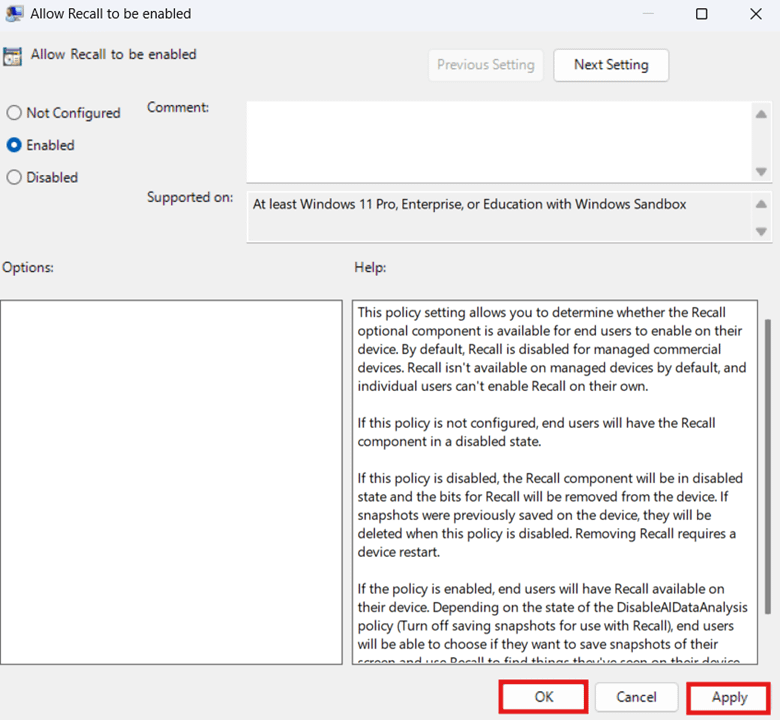
- Beenden Sie den Editor für lokale Gruppenrichtlinien, öffnen Sie PowerShell, und geben Sie Folgendes ein:
gpupdate /force.
⚠️ Dinge, auf die man achten sollte
Risiken | Mögliche Konsequenzen | Stornierungen |
| Dauerhafte Löschung von Snapshots. | Es gibt keine dokumentierte Möglichkeit, Schnappschüsse zu sichern, und sobald sie gelöscht sind, werden sie lokal dauerhaft entfernt. | Anstatt alle Snapshots zu löschen, sollten Sie nur die Snapshots eines bestimmten Zeitraums entfernen. |
| Kann die Rückrufpolitik nicht durchsetzen. | Endbenutzer können den Rückruf auch nach der Konfiguration der Gruppenrichtlinie über die Windows-Einstellungen umschalten. | Konfigurieren Sie Rückrufrichtlinien auf systemweiter Ebene und lassen Sie die Endbenutzer die Funktion manuell aktivieren. |
| Die Rückrufeinstellungen werden nicht in den Windows-Einstellungen angezeigt. | Nach der systemweiten Aktivierung von Recall können Endbenutzer die Funktion nicht mehr über die Windows-Einstellungen deaktivieren. | Vergewissern Sie sich, dass Sie einen Windows 11 Copilot+ PC haben, da die Rückruf-Funktion ausschließlich auf dieser Plattform angeboten wird. |
| Keine Sicherung der lokalen Gruppenrichtlinie erstellen. | Die Rückgängigmachung von Änderungen an mehreren Richtlinien kann sich wiederholen und zeitaufwendig sein. | Ziehen Sie in Erwägung,Ihre Einstellungen für den Editor für lokale Gruppenrichtlinien unter zu sichern , bevor Sie fortfahren, um im Falle von Fehlkonfigurationen ein schnelles Rollback zu gewährleisten. |
Überlegungen beim Löschen von Windows Recall-Snapshots
Die Funktion Recall kann dazu beitragen, die Produktivität der Endbenutzer zu steigern, indem sie einen einfachen Zugriff auf die besuchten Seiten ermöglicht. Nachfolgend finden Sie die wichtigsten Überlegungen, die Sie beachten und anwenden sollten, damit Sie Recall effektiv nutzen können, insbesondere in sicheren Umgebungen.
Datenschutz und Produktivität
Nutzen Sie die Einstellungen für die Speicherdauer von Windows Recall, um Produktivität und Compliance in Ihrer Umgebung in Einklang zu bringen. Dies bietet ein Gleichgewicht zwischen der Aufbewahrung nützlicher Snapshots innerhalb eines bestimmten Zeitraums, ohne Ihre Hardware auf unbestimmte Zeit mit sensiblen Informationen zu belasten.
Organisatorische Datenschutzstandards
Administratoren können Windows Recall für Umgebungen mit strengen Compliance-Richtlinien entfernen. Wenn die Deaktivierung von Recall nicht möglich ist, sollten manuelle und geplante Bereinigungen durchgeführt werden, um die Compliance-Anforderungen eines Unternehmens zu erfüllen.
Benutzerschulung
Das Aktivieren von Windows Recall in einer gesamten Umgebung erfordert eine Schulung der Benutzer, da für die Funktion eine Zustimmung erforderlich ist. Um optimale Ergebnisse zu erzielen, sollten die Benutzer wissen, wie sie die Funktion einschalten, Snapshots entfernen und die Einstellungen für die Speicheraufbewahrung anpassen können. Die Ergänzung durch Einführungsressourcen und Leitfäden trägt dazu bei, dass die Benutzer Recall in Übereinstimmung mit den Datenschutz- und Compliance-Erwartungen einer Umgebung verwalten können.
Entfernen von Windows Recall-Snapshots zur Einhaltung der Endpunkt-Compliance
Die Verwaltung von Windows Recall-Snapshots ist für die Einhaltung der Datenschutz- und Speicherrichtlinien einer Umgebung unerlässlich. In diesem Leitfaden werden verschiedene Methoden beschrieben, um Recall so zu konfigurieren, dass es mit den Richtlinien der Umgebung und den Anforderungen der Benutzer übereinstimmt.
Endbenutzer können die Rückrufeinstellungen ihres eigenen Kontos über die Windows 11-Einstellungen verwalten, einschließlich des Löschens von Snapshots und der Anpassung der Speicherdauer. In der Zwischenzeit können Administratoren dies systemweit über den Editor für lokale Gruppenrichtlinien konfigurieren, um ein einheitliches Rückrufverhalten für alle Benutzer sicherzustellen.
Verwandte Themen: